
中古で購入の iMac 27インチ Mid 2010ですが、ボディ全体にかなりの熱を帯びており、作業をしているとディスプレイ面からも熱気を感じる状況です。後日、あらためて裏側にファンなどを設置する予定ですが、緊急対応として、USB駆動の簡易的に卓上扇風機で冷やして対応しています。
卓上扇風機を使用・未使用時の比較では、CPUやGPUなどの内部の温度に変化はありませんが、ボディ全体の熱は大幅に抑えられており、簡易的な対応としての効果は十分です。
旧型 iMacを卓上扇風機で冷やした効果

使用した卓上扇風機は、上の写真の羽根の長さが9cmほどの USB駆動のもの。家族が100均で300円もしくは500円で購入したかと思います。
実際には下の写真のように、サイドから風を当てています。なお、iMacのスタンドが見えていませんが、「iMac 27インチの背が高すぎるので、絶妙な高さに調整してみた。モニターアームなしでもスッキリ、疲れも軽減」で記載のとおり、デスクの下にスタンドを置いています。
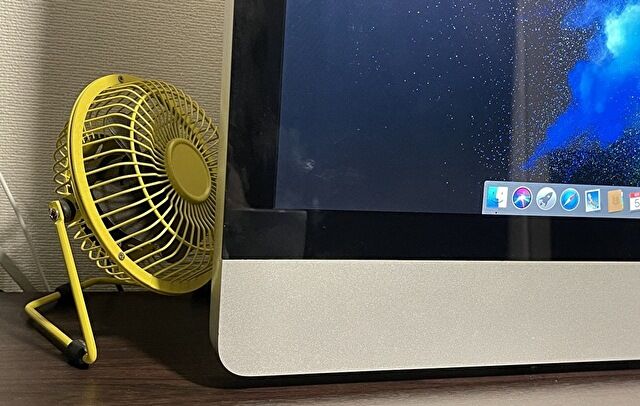
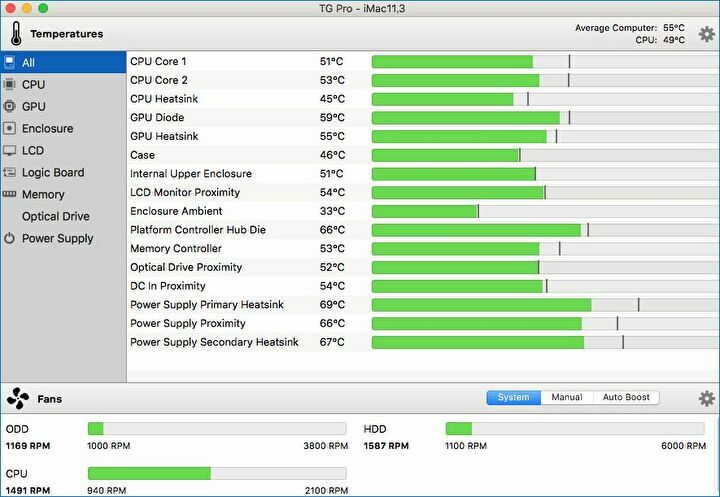
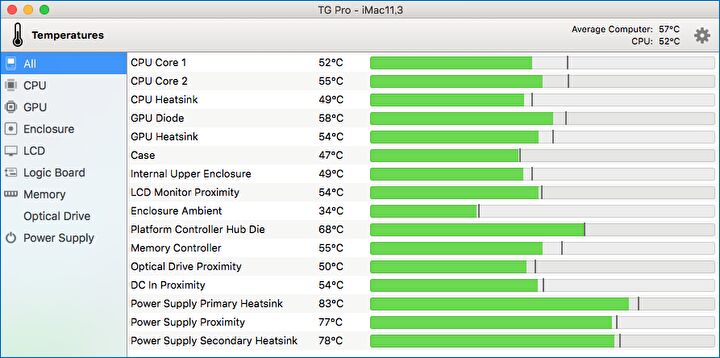
▲上の画像は「TG Pro」で計測の内部のCPUやGPUなどの温度。上が卓上扇風機の未使用時、下が使用時ですが、内部の温度は変わらないどころか、パソコンの使用状況により高くなっています。

一方、ボディ全体を触ってみた範囲での温度の変化は以下です。当然な結果ですが、かなりの効果ありです。
- 非接触型の温度計などを持ち合わせていないため、体感的なものですが、卓上扇風機の未使用時には、5秒間 触っているのも嫌なほどに、背面・ディスプレイ面ともに熱を帯びています。
- 卓上扇風機を使用すると、数秒間で熱が抑えられ、扇風機の風が直接当たっている部分は、ほとんど熱を感じない程度。
- 左サイドから風を当てていますが、右サイドはほんのりと熱を感じる程度。
- ディスプレイ面は、なおも熱を感じますが、かなり抑えられています。
今後の予定
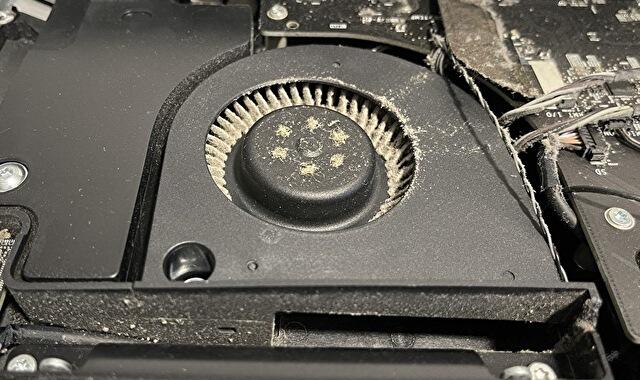
これまで、熱への対応と内部から生じる異音への対応も兼ねて、ドライブとCPUファンのホコリ除去も行っています。今回の卓上扇風機では多少大きな風切り音のため、静音タイプのUSBファンを背面に設置する予定です。
▼こちらは上の写真のホコリを除去した後。

▼現在 導入予定のファンはこちら。
12cmの大きなファンで、回転数は1000 / 1250 / 1500RPMの三段階切替式。騒音は30dB未満とあるため、静音性も保持しています。できれば、しっかりと本体に固定したいところですが、振動音も嫌なため、背面に置くのみの簡易的な手法とする予定です。
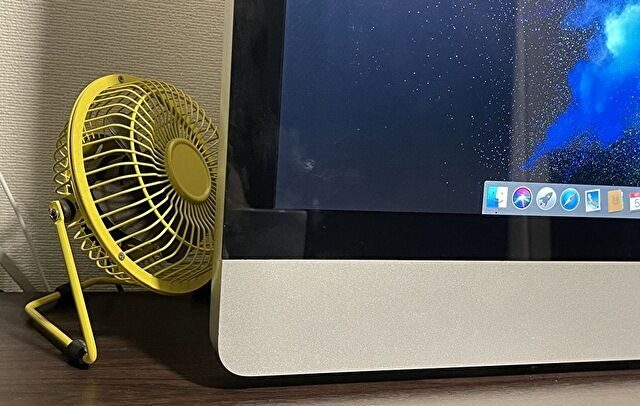


コメント